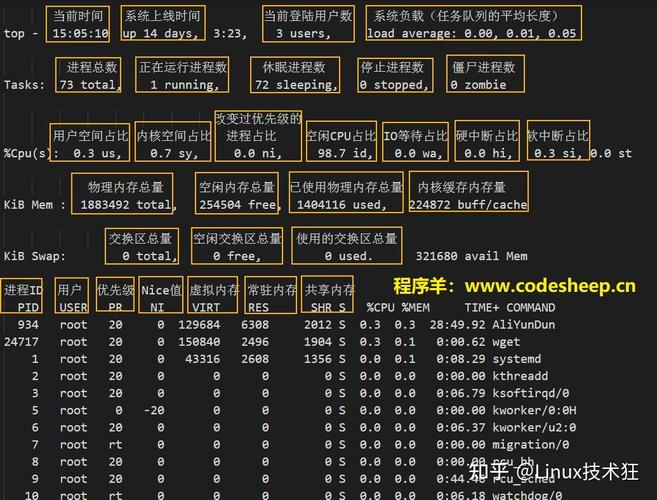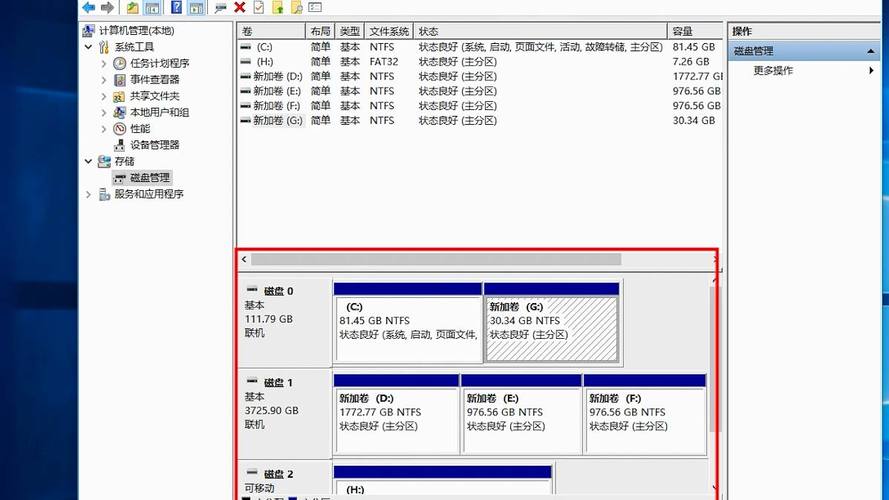Linux监控磁盘空间脚本的用法详解
Linux监控磁盘空间脚本的用法详解:通过编写脚本,可以实时监控Linux系统的磁盘空间使用情况。具体用法包括确定监控目录、计算已用和可用空间、设置阈值并发送警报等步骤。通过执行脚本,可以快速了解系统磁盘空间的使用情况,及时发现并处理磁盘空间不足的问题,保障系统的正常运行。还可以根据实际需求进行定制化设置,以满足不同的监控需求。
在Linux系统中,磁盘空间的管理和监控是系统维护的重要一环,为了实时掌握磁盘空间的使用情况,避免因磁盘空间不足而导致的系统运行问题,我们需要编写一个监控磁盘空间的脚本,本文将详细介绍如何编写和使用这样一个Linux监控磁盘空间脚本。
脚本编写
1、确定需求
在开始编写脚本之前,我们需要明确需求,我们可能需要监控系统根目录(/)的磁盘空间使用情况,或者监控特定目录的磁盘空间变化等,根据需求,我们可以编写一个通用的脚本,用于监控指定目录的磁盘空间。
2、编写脚本
下面是一个简单的Linux监控磁盘空间的脚本示例:
#!/bin/bash
定义要监控的目录路径
MONITOR_DIR="/your/directory/path"
获取当前目录的磁盘使用情况
USAGE=$(df -h $MONITOR_DIR | tail -1 | awk '{print $5}')
判断磁盘使用率是否超过阈值(这里以90%为例)
THRESHOLD=90
if [ $(echo $USAGE | awk -F'%' '{print $1}') -gt $THRESHOLD ]; then
echo "警告:$MONITOR_DIR 的磁盘使用率已超过 $THRESHOLD%!"
# 在这里可以添加发送邮件、短信等通知的代码
fi这个脚本会监控指定的目录(MONITOR_DIR)的磁盘使用情况,当使用率超过设定的阈值(THRESHOLD)时,会输出一条警告信息,你可以根据实际需求修改这个脚本。
3、保存并赋予执行权限
将上述脚本保存为一个文件(例如disk_monitor.sh),然后在终端中通过chmod +x disk_monitor.sh命令赋予执行权限。
使用方法
1、手动执行脚本
直接在终端中运行./disk_monitor.sh即可查看当前指定目录的磁盘使用情况,如果使用率超过设定的阈值,脚本会输出相应的警告信息。
2、定时执行脚本(使用cron)
如果你想让脚本定时执行,可以使用Linux的cron工具,你需要编辑crontab文件,添加定时任务,如果你想每天凌晨3点执行一次这个脚本,可以执行crontab -e命令,然后在打开的编辑器中添加如下一行:
0 3 * * * /path/to/disk_monitor.sh >> /path/to/logfile.log 2>&1
这行命令的意思是每天凌晨3点执行disk_monitor.sh脚本,并将输出重定向到指定的日志文件logfile.log中,请确保替换/path/to/disk_monitor.sh和/path/to/logfile.log为实际的路径,保存并退出编辑器后,cron就会按照设定的时间执行你的脚本了。
3、结合邮件通知(可选)
如果你想在磁盘使用率超过阈值时收到邮件通知,可以在脚本中添加发送邮件的代码,使用mail命令发送邮件,或者使用更专业的邮件发送工具如sendmail或postfix等,具体实现方式取决于你的邮件服务器配置和需求,你可以在网上找到很多关于如何在Linux中发送邮件的教程。
注意事项
1、定期检查和更新脚本:随着系统的使用和升级,磁盘空间的使用情况可能会发生变化,你需要定期检查和更新你的监控脚本,确保其能够准确反映当前的系统状态。
2、设置合理的阈值:在编写脚本时,你需要设置一个合理的阈值来触发警告,这个阈值应该根据你的系统实际情况来设定,避免因误报或漏报而影响系统的正常运行。
3、确保脚本的安全性:在编写和执行脚本时,要注意确保其安全性,避免在脚本中执行未经验证的用户输入,以防止潜在的安全风险,定期检查和更新你的系统和软件也是保证安全的重要措施。
4、使用日志记录:为了方便查看和管理脚本的执行情况,建议在脚本中添加日志记录功能,将每次执行的结果和相关信息记录到日志文件中,方便后续分析和处理。
5、备份重要数据:在执行任何可能影响系统稳定性的操作之前,务必备份重要数据,虽然监控脚本本身不会对系统造成损害,但如果在处理警告或问题时操作不当,可能会导致数据丢失或系统故障,保持数据备份是一个良好的习惯。
6、学习更多知识:Linux系统是一个庞大而复杂的系统,有很多知识和技能需要学习和掌握,如果你想更好地管理和维护你的系统,